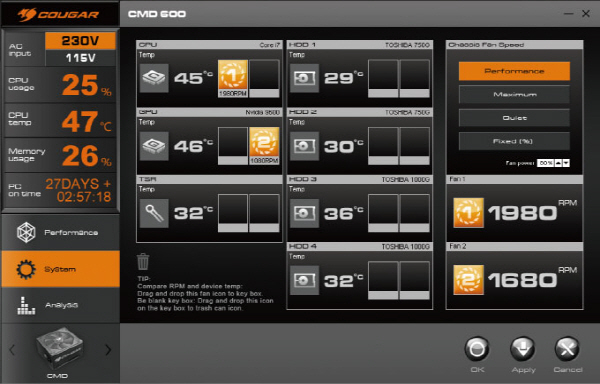게이머라면 게임할 때 입력장치의 중요성은 그 누구보다 잘 알 것이다. 이 때문에 최근에는 여러 업체에서 앞다투어 게임에 특화된 게이밍 기기를 출시하고 있다. 게이밍 기기는 게임에 특화된 만큼 다양한 기능을 가진 것이 가장 큰 특징이다. 빠른 반응속도는 물론 키보드라면 동시입력, 마우스라면 DPI 성능을 가장 먼저 눈여겨볼 것이다. 여기에 매크로 기능과 할당 키 변경 등 부가요소도 빼놓을 수 없다. 하지만 수많은 게이밍 기기가 있음에도 키보드와 마우스를 통합 관리하는 프로그램은 찾기 어렵다. 그동안 키보드와 마우스를 별도 관리하는 것이 귀찮았던 게이머라면, 쿠거 UIX 통합 프로그램을 한번 눈여겨보자.

프로필 관리
쿠거 UIX 통합 프로그램은 프로필에 따라 세 가지 모드를 설정해 놓을 수 있다. 즉, 사용하는 사람마다 프로필을 변경하면 그에 따른 세 가지 게임을 적용해 사용할 수 있다. 모드는 사용자 마음대로 추가할 수 있으며, 사용자마다 세 가지 모드를 선택해 사용하면 된다.
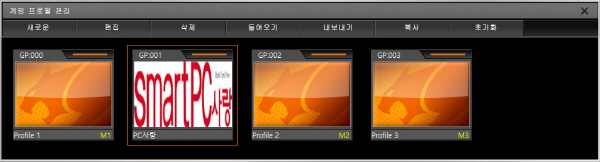
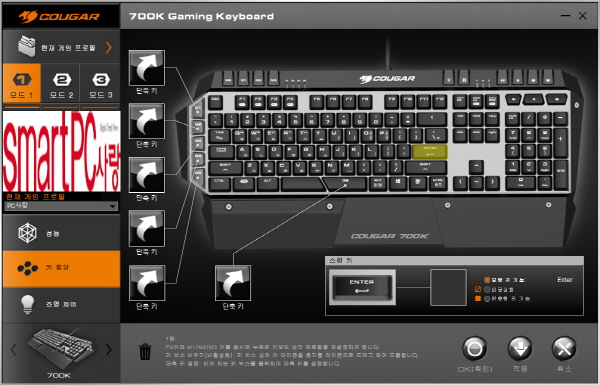
키보드 UIX

지원 기종: 700K, 500K, 450K, 어택X3, 어택3
1. 성능
성능 창에서는 반응속도와 동시입력, 반복율 가속도 등 자세한 성능을 제어할 수 있다. 또한, 키보드 LED 백라이트 설정도 변경 가능하다.
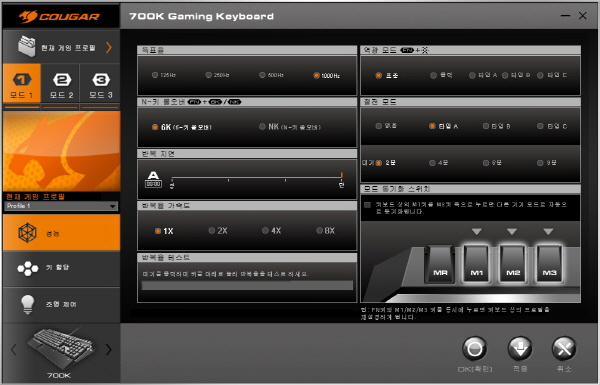
| 구분 | 설명 |
| 득표율 | 125/250/500/1,000Hz 4종류로 폴링레이트(polling rate), 즉 반응속도를 조정할 수 있다. |
| N-키 롤오버 | 동시입력에 관련된 부분으로 6K와 NK로 이루어져 있다. 6K는 6개 키 동시입력이며, NK는 전체키 동시 입력이다. |
| 반복 지연 | 키와 키의 딜레이타임을 나타내는 것으로 반복으로 키를 눌렀을 때 딜레이를 조절할 수 있다. |
| 반복율 가속도 | 1/2/4/8X 4종류로 반복적으로 키를 넣을 경우, 반복가속에 대한 부분을 설정할 수 있다. |
| 역광모드 | 백라이트에 관련된 메뉴로, 표준일 경우 전체 키에 LED가 들어오고 클릭일 경우 전체 LED가 꺼진 상태에서 클릭하는 키에만 LED가 들어온다. 또한, 타입A는 이퀄라이저 형식, 타입B는 위아래 물결 형식, 타입C는 오른쪽 왼쪽 물결 형식이다. |
| 절전 모드 | 절전 모드는 일정 기간 키보드 사용이 없을 경우 키보드 LED가 설정된 타입대로 나타나는 것을 뜻한다. 역광모드와 마찬가지로 타입A는 이퀄라이져, 타입B는 위아래 물결, 타입C는 오른쪽 왼쪽 물결 형식이다. |
| 대기 시간 | 대기시간은 키보드 작동을 멈추고 얼마 있다가 절전 모드가 실행되는지 설정할 수 있다. |
| 모드 동기화 | 쿠거 제품 중 UIX 및 퓨전을 지원되는 제품을 2개 이상 가지고 있을 경우 사용 할 수 있는 메뉴다. 체크박스에 체크하면 기기의 기능들을 같이 사용하거나 한 기기에서 모두 조절할 수 있다. 키보드 프로파일키로 키보드 뿐 아니라 마우스 프로파일도 변경 가능하다. |
2. 키 할당
키 할당 창에서는 자신이 원하는 키 또는 간단한 키 조합을 넣거나 고급 메뉴의 스위치 또는 사용자가 만든 매크로 등을 키에 할당할 수 있다.

| 구분 | 설명 | |
| 고급 | 모드스위치 | 키보드와 마우스의 모드(프로파일)를 설정하는 메뉴 |
| 인스턴트KB모드스위치 | 키보드의 모드(프로파일)를 설정하는 메뉴 | |
| 인스턴트모드 스위치 | 마우스의 모드(프로파일)를 설정하는 메뉴 | |
| 인스턴트KB+마우스 | 키보드와 마우스 모드 동시 변경을 설정하는 메뉴 | |
| DPI 스위치 | 마우스의 DPI값을 설정하는 메뉴 | |
| 저격수 | 저격수모드(DPI값을 순간적으로 내림)를 설정하는 메뉴 | |
| 프로그램 시작 | 원하는 프로그램을 바로 시작할 수 있도록 설정하는 메뉴 | |
| 마우스 기능 | 마우스의 기능을 설정하는 메뉴 | |
| 미디어 기능 | 미디어 기능을 설정하는 메뉴 | |
| 매크로 | ‘새로운 그룹 → 그룹 이름 만들기 → 새로운 매크로 → 매크로 이름 → 매크로 재생 설정 → 마우스움직임기록(좌표설정) → 지연시간 설정 → 기록 시작 → 사용자 임의대로 매크로 만들기 → 기록 중지 → 확인’ 순으로 매크로를 만들 수 있다. | |
3. 조명 제어
조명 제어 창에서는 백라이트의 켜짐과 꺼짐 , 밝기 및 원하는 키만 LED가 나올 수 있도록 설정할 수 있다.
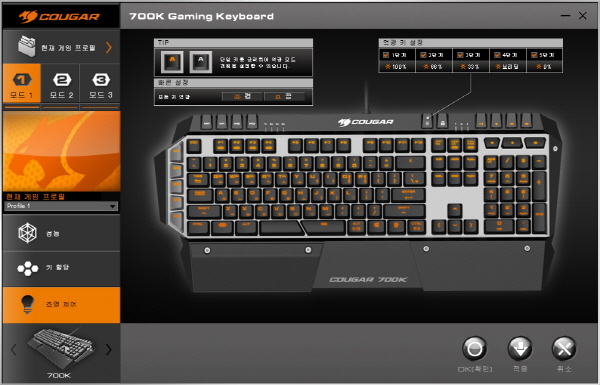
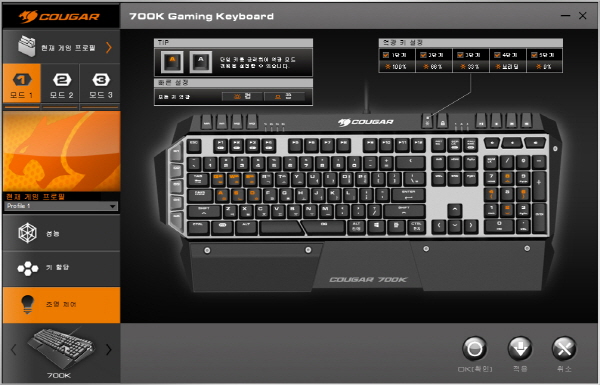
마우스 UIX

지원 기종: 700M, 600M, 550M, 530M, 500M, 450M, 400M, 300M, 250M
1. 성능
성능 창에서는 DPI와 반응속도, 반복율 가속도 등 자세한 성능을 제어할 수 있다. 또한, 키보드 LED 백라이트 설정도 변경 가능하다.
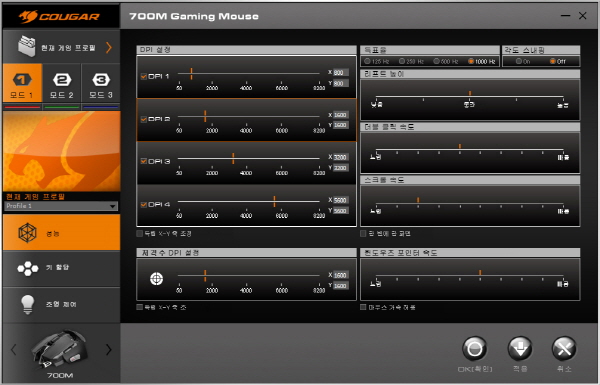
| 구분 | 설명 |
| DPI 설정 | 센서가 지원하는 범위에 DPI를 임의대로 설정할 수 있다. 최하 50DPI부터 설정할 수 있으며, 50DPI씩 늘리거나 줄일 수 있다. DPI번호 앞에 체크박스에 체크를 해제하면 비활성화되고, DPI버튼을 눌러도 비활성화된 DPI는 적용되지 않는다. |
| 독립X-Y축조정 | 체크박스에 체크하면 DPI의 X축과 Y축을 개별적으로 조정할 수 있다. |
| 저격수 DPI | 고급 메뉴 중 저격수 모드 DPI를 설정할 수 있다. 설정해놓으면 고급메뉴의 저격수 스위치가 해당 DPI대로 작동된다. |
| 득표율 | 125/250/500/1,000Hz 4종류로 반응속도를 변경할 수 있다. |
| 각도 스내핑 | 좌, 우로 마우스를 이동할 때 이동각도가 틀어지지 않게 보정해주는 기능. |
| 리프트 높이 | 센서가 마우스 패드나 바닥을 인식하는 높이를 설정하는 메뉴 |
| 더블 클릭 속도 | 클릭과 클릭 사이에 딜레이 타임을 설정하는 메뉴 |
| 스크롤 속도 | 훨을 한번 회전 시 몇 줄을 내리고 올리는지 설정하는 메뉴 |
| 윈도우즈 포인트 속도 | 마우스 커서의 이동 속도를 설정하는 메뉴 |
2. 키 할당
키 할당 창에서는 자신이 원하는 키 또는 간단한 키 조합을 넣거나 고급 메뉴의 스위치 또는 사용자가 만든 매크로 등을 키에 할당해 사용할 수 있다.
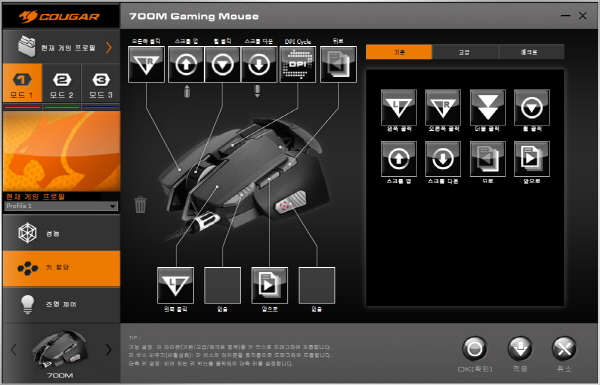
| 기본 | 마우스 본연의 설정법이 있는 메뉴. 왼쪽/오른쪽 클릭, 더블 클릭, 휠 클릭 등을 조작할 수 있다. | |
| 고급 | 모드 스위치 | 키보드와 마우스의 모드(프로파일)를 설정하는 메뉴 |
| 인스턴트 KB모드 스위치 | 키보드의 모드(프로파일)를 설정하는 메뉴 | |
| 인스턴트 모드 스위치 | 마우스의 모드(프로파일)를 설정하는 메뉴 | |
| 인스턴트 KB+마우스 | 키보드와 마우스 모드 동시 변경을 설정하는 메뉴 | |
| DPI 스위치 | 마우스의 DPI값을 설정하는 메뉴 | |
| 저격수 | 저격수모드(DPI값을 순간적으로 내림)를 설정하는 메뉴 | |
| 프로그램 시작 | 원하는 프로그램을 바로 시작할 수 있도록 설정하는 메뉴 | |
| 미디어 기능 | 미디어 기능을 설정하는 메뉴 | |
| 매크로 | ‘새로운 그룹 → 그룹 이름 만들기 → 새로운 매크로 → 매크로 이름 → 매크로 재생 설정 → 마우스 움직임 기록(좌표설정) → 지연시간 설정 → 기록 시작 → 사용자 임의대로 매크로 만들기 → 기록 중지 → 확인’ 순으로 매크로를 만들 수 있다. | |
3. 조명 제어
마우스의 LED를 자세히 설정할 수 있다. 효과 제어는 총 3종류로 블리딩, 전체 조명, 꺼짐으로 이뤄져 있다. 색상 제어는 총 1억6800만색을 지원하며, 사용자 임의대로 만들 수 있다.
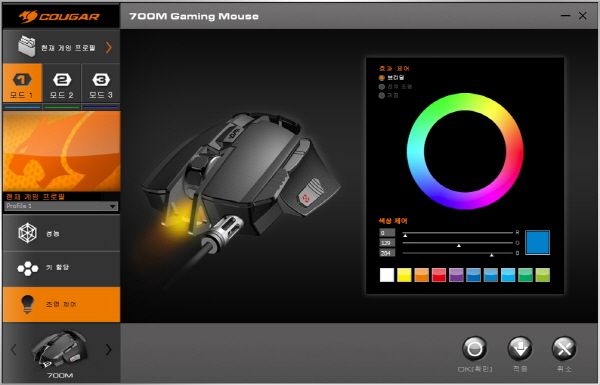
파워 서플라이 UIX

지원 기종: GXD 550/650/750, CMD 500/600
1. 분석
사용자에 대해 쉽게 이해할 수 있도록 전력 데이터를 그래프로 표시해 준다.
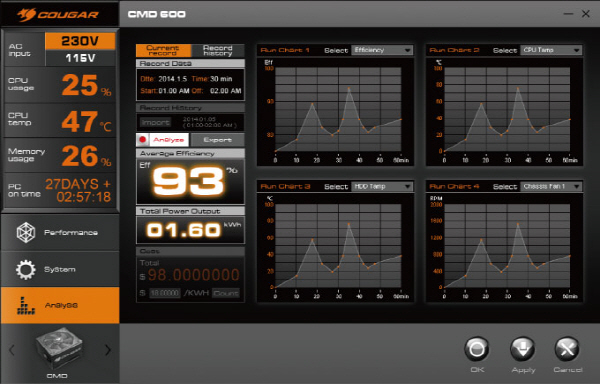
2. 성능
파워의 출력과 소비, 레일 전압 및 전류 데이터를 모두 쉽게 확인할 수 있다.
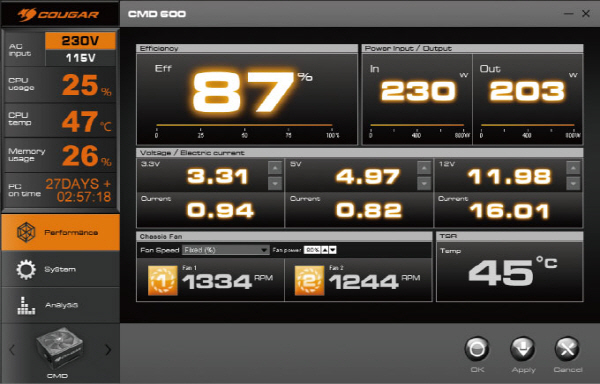
3. 시스템
PC 각 부품의 온도를 체크해주며, 팬 소음과 속도를 제어할 수 있다.